电脑无法关机怎么办
- 分类:帮助 回答于: 2020年06月23日 10:08:02
1.首先按“ win + r”快捷键打开运行,然后键入regedit并按回车。
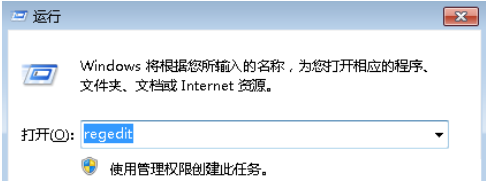
2,接着在注册表编辑器里面,大家依次展开如下位置:HKEY-LOCAL-MACHINESOFTWAREMicrosoftWindowsCurrentVersionpolicies,然后点击下属的system文件夹,并且在右侧找到shutdownwithoutlogon并双击打开设置窗口,接着将技术修改为十六进制,数值数据则是修改为1.


3.然后,您需要再次进入运行窗口,并输入gpedit.msc以打开“组策略编辑器”窗口。打开后,在左侧找到“用户配置”→“管理模板”,然后在右侧选择“开始菜单和任务栏”,然后双击以将其打开。

4.打开相应的设置窗口后,双击右侧的“开始”菜单中的“删除并阻止”关闭”,“重新启动”,“睡眠”和“休眠”命令,然后弹出分别向上窗口的默认状态更改为“禁用”,最后单击“确定”保存设置。

以上是解决计算机无法挂机的详细操作过程?
 有用
26
有用
26


 小白系统
小白系统


 1000
1000 1000
1000 1000
1000 1000
1000 1000
1000 1000
1000 1000
1000 0
0 0
0 0
0猜您喜欢
- 如何解决蓝屏代码0x000000502021/01/21
- 教你cdr文件用什么打开2023/03/21
- 电脑系统还原错误怎么办2020/04/06
- 蓝屏代码查询器使用教程2022/08/13
- 戴尔笔记本怎么开不了机了怎么办..2022/08/16
- 开机后黑屏,小编教你如何用u盘修复黑..2017/11/18
相关推荐
- 小白装机系统装机失败后电脑不能启动..2022/11/22
- cda文件,小编教你cda文件怎么打开..2018/06/09
- 详解ghost硬盘安装系统教程2021/05/06
- 修复win10系统比较好的方法2019/06/19
- 电脑全选快捷键是哪个2020/08/03
- 非uefi装黑苹果教程2022/02/11

















